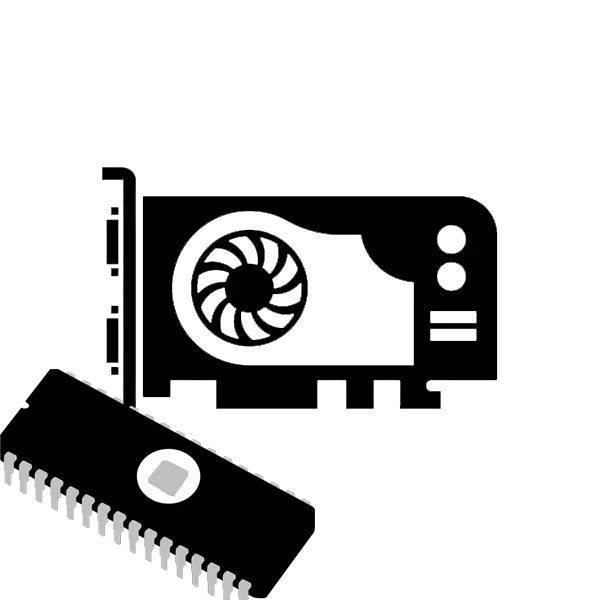
Pembaruan BIOS dari kartu video diperlukan sangat jarang, dapat dihubungkan dengan output dari pembaruan penting atau pengaturan ulang. Biasanya, adaptor grafis berfungsi dengan baik tanpa mem-flash semua waktu, tetapi jika Anda perlu menjalankannya, maka Anda perlu melakukan semuanya dengan hati-hati dan akurat mengikuti instruksi.
Kami Flash Kartu Video BIOS AMD
Sebelum memulai, kami sarankan untuk menarik perhatian Anda bahwa untuk semua tindakan yang diperlukan untuk tampil ketat sesuai dengan instruksi. Setiap penyimpangan dari TI dapat menyebabkan konsekuensi serius hingga fakta bahwa untuk memulihkan pekerjaan harus menggunakan layanan dari pusat layanan. Sekarang mari kita lihat proses firmware firmware BIOS kartu video AMD:
- Buka situs resmi program GPU-Z dan unduh versi terbarunya.
- Buka dan perhatikan nama kartu video, model GPU, versi BIOS, jenis, ukuran dan frekuensi memori.
- Dengan menggunakan informasi ini, temukan file firmware BIOS di situs web teknologi teknologi. Bandingkan versi di situs dan yang ditentukan dalam program. Kebetulan pembaruan tidak diperlukan, kecuali jika perlu untuk menyelesaikan pemulihan penuh.
- Buka kemasan arsip yang diunduh di tempat yang nyaman.
- Unduh program RBE BIOS Editor dari situs resmi dan jalankan.
- Pilih "LOAD BIOS" dan buka file yang tidak dibongkar. Pastikan versi firmware benar, melihat informasi di jendela "Informasi".
- Buka tab "Pengaturan Jam" dan periksa frekuensi dan tegangan. Indikator harus bertepatan dengan yang ditampilkan dalam program GPU-Z.
- Pergi ke program GPU-Z lagi dan simpan versi lama firmware sehingga Anda bisa dalam hal memutarnya kembali ke sana.
- Buat flash drive yang dapat di-boot dan pindahkan dua file ke folder rootinya dengan firmware dan atiflah.exe flashing, yang dapat diunduh dari situs resmi pengembang. File firmware harus memiliki format ROM.
- Semuanya siap untuk awal firmware. Matikan komputer, masukkan drive boot dan jalankan. Sebelumnya, Anda harus mengkonfigurasi BIOS untuk boot dari flash drive.
- Setelah unduhan berhasil, baris perintah harus ditampilkan di layar, tempat masuk:
atiflash.exe -p 0 new.rom
Di mana "new.rom" - nama file dengan firmware baru.
- Tekan Enter, tunggu sampai proses selesai dan restart komputer, menarik drive boot sebelum itu.

Pergi ke situs web teknologi
Unduh program RBE BIOS Editor
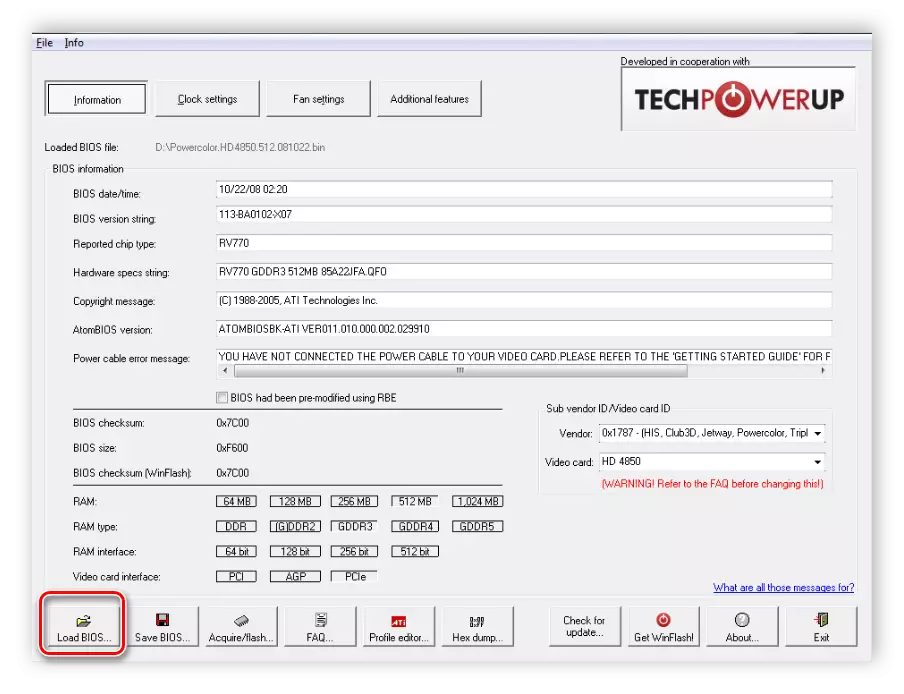
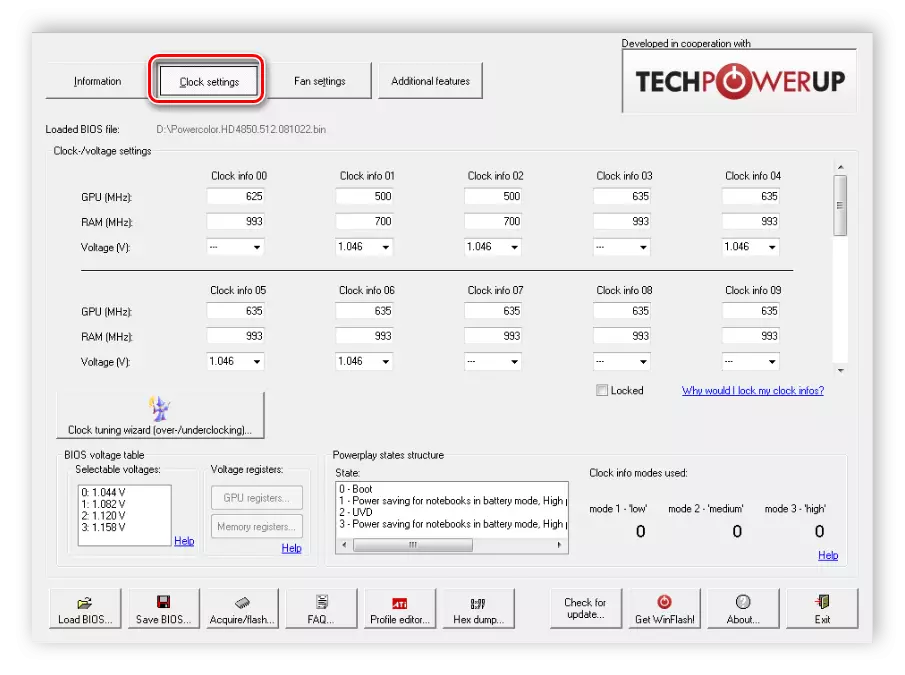

Unduh Atiflah.
Baca selengkapnya: Instruksi untuk membuat flash drive yang dapat di-boot pada Windows
Baca selengkapnya: Konfigurasikan BIOS untuk diunduh dari flash drive
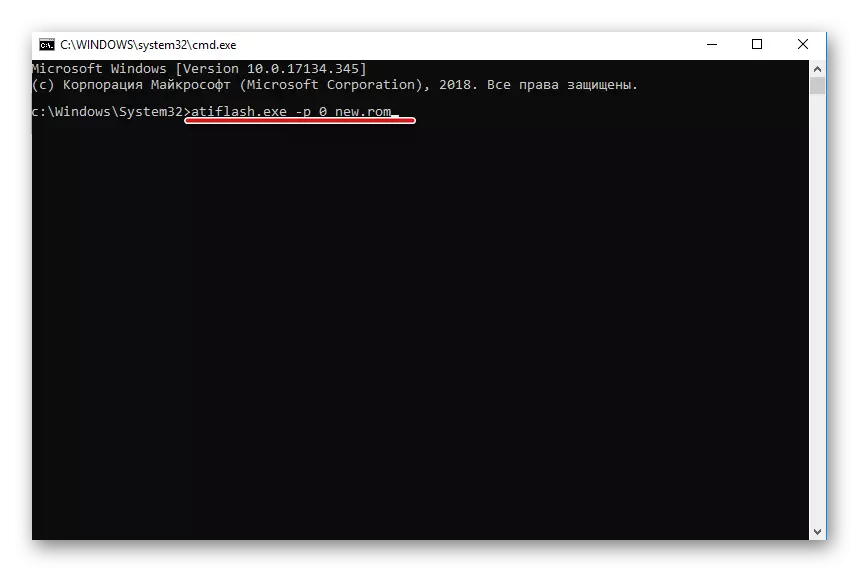
Kembalikan ke versi lama BIOS
Kadang-kadang firmware tidak diinstal, dan paling sering itu terjadi melalui keributan pengguna. Dalam hal ini, kartu video tidak terdeteksi oleh sistem dan dengan tidak adanya akselerator grafis built-in menghilang gambar pada monitor. Untuk mengatasi masalah ini, Anda harus kembali ke versi sebelumnya. Semuanya dilakukan sangat sederhana:
- Jika pemuatan dari adaptor terintegrasi tidak berhasil, maka slot PCI-E harus terhubung ke kartu video lain dan boot darinya.
- Gunakan semua flash drive bootable yang sama di mana versi lama BIOS disimpan. Hubungkan dan unduh komputer.
- Baris perintah akan muncul di layar lagi, tetapi kali ini Anda harus memasukkan perintah:
atiflash.exe -p -f 0 tua.rom
Di mana "old.rom" adalah nama file dengan firmware lama.
Baca lebih lajut:
Matikan kartu video dari komputer
Hubungkan kartu video ke motherboard PC
Tetap hanya untuk mengubah peta kembali dan menemukan penyebab kegagalan. Mungkin telah diunduh bukan versi yang sama dari firmware atau file rusak. Selain itu, Anda harus dengan hati-hati memeriksa tegangan dan frekuensi kartu video.
Hari ini kami mempertimbangkan proses kartu video firmware BIOS AMD. Dalam proses ini, tidak ada yang rumit, hanya penting untuk mengikuti instruksi dan dengan hati-hati memeriksa parameter yang diperlukan sehingga tidak memiliki masalah serius yang tidak menyelesaikan firmware.
Lihat juga: Pembaruan BIOS pada kartu video NVIDIA
